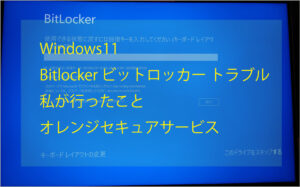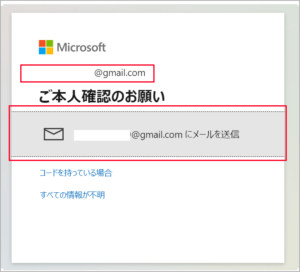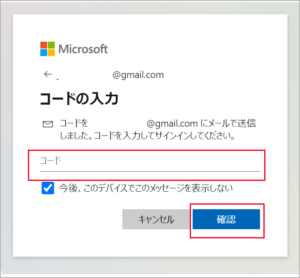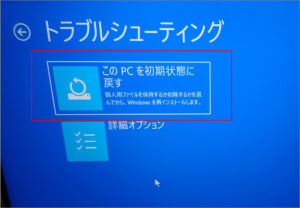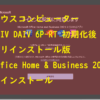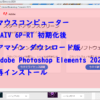ごけたです。
Windows11の更新ごとに
「メモ帳」や「ペイント」の細かい設定変更。
対応中に大元に関わるエラーに巻き込まれるとは想像できません。
目次
はじめに
今回は「PC関連」編です。
「Bitlocker(ビットロッカー)」の再起動地獄にハマリました。
解決さするまで私が行ったことを書いてみました。
ページ構成
画像、ソースコード、その下に説明文の構成になっています。
画像はクリックすると拡大されて表示されます。
リンクは予告なく削除の場合もございます。
PCはマウスコンピューター 「DAIV 6P-RT」
2023年2月中旬に購入。
OSは「Windows11」
バージョン 「22621.2428」
「Bitlocker(ビットロッカー)」の再起動地獄のきっかけ

「Windows11」の更新で?メモ帳の仕様がちょっと変わったようで、
一回閉じても次に開くと前回書いた内容が残っている。
新しいタブが勝手に表示される。
これを解除を使用を調べて設定、再起動行ったところ、
突如「「Bitlocker(ビットロッカー)」 使用できる状態にするには回復キーを入力してください」
これまで全く見聞きしたことがない単語表示。
「Bitlocker(ビットロッカー)」、「回復キー」を検索
「Bitlocker(ビットロッカー)」、「回復キー」ともに初見です。
まずはこの2つをスマホで検索。
「ウィキペディア」によると
「Bitlocker(ビットロッカー)」は
Windowsに搭載されているデータ暗号化機能。
Windows Vistaで初めて搭載された。
そんな古いOSから採用されているのに全く知りませんでした
「回復キー」は「Bitlocker(ビットロッカー)」のロックを解除させる鍵。
「回復キー」を探す
「Bitlocker(ビットロッカー)」、「回復キー」
各々とその関係性は何となくわかった。
画面を先に進めるには「回復キー」が必要なことも分かった。
「回復キー」はマイクロソフトのアカウントがあればわかるようなので
https://support.microsoft.com/ja-jp/windows/windows-%E3%81%A7-bitlocker-%E5%9B%9E%E5%BE%A9%E3%82%AD%E3%83%BC%E3%82%92%E8%A6%8B%E3%81%A4%E3%81%91%E3%82%8B-6b71ad27-0b89-ea08-f143-056f5ab347d6
ページ内の
アカウントのログインウィンドが表示される。
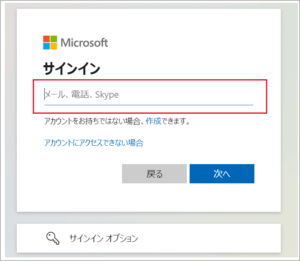
※これまでマイクロソフトのアカウントを作成していない場合でも
このウィンドウから新規作成が可能なので「アカウントがない」と焦らなくても安心です。

ログイン状態を保持するかの選択画面表示。
私は「いいえ」をクリック。
「回復キー」が2つ表示されました。

「スクリーンショット」、「メモ書き」の2つを行いました。
「スクリーンショット」は「USB」に保存しました。
「回復キー」の入力
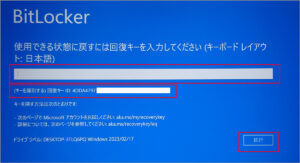
「Bitlocker(ビットロッカー)」画面の
「(キーを選別する)回復キーID:」を参照しながら
表示された「回復キー」画面と照らし合わせて
入力すべき「回復キー」を確認します。
「回復キー」を入力。
画面右下「続行」をクリック。
「再起動」をクリック
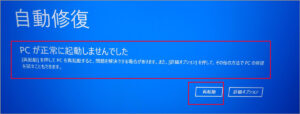
表示が切り替わり「再起動」、「詳細オプション」から
「再起動」クリックしました。
これで解決することを願いながら待ちます。
が、また「Bitlocker(ビットロッカー)」画面に。
が、再度「回復キー」を入力、「続行」、「再起動」クリック。
結局変わらずの「Bitlocker(ビットロッカー)」画面に。
別の解決策を検索
「回復キー」を入力しただけでは復活しない。と諦めて
別の解決策をスマホで検索。
一番残念なのは「USB回復ドライブ」の作成や
復元用のバックアップを一切行ったいなかったこと。
なのでもっと別の方法を検索。
「コマンドプロンプト」編
色々検索していると「コマンドプロント」なる単語がちらほら表示される。
「Bitlocker(ビットロッカー) コマンドプロンプト」で再検索してみる。
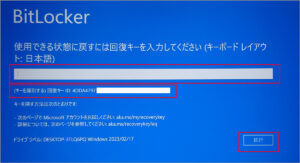
「Bitlocker(ビットロッカー)」画面で
「回復キー」を入力。
「続行」をクリック。
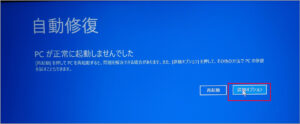
「再起動」、「詳細オプション」の「詳細オプション」をクリック。
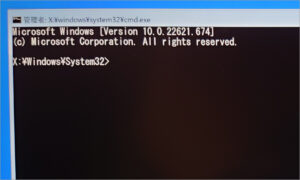
コマンド「manage-bde -status c:」を入力する。
解除するコマンド「manage-bde -unlock c: -rp 48桁の回復キー」を入力する。
コマンド「manage-bde -protectors -disable c:」を入力する。

しかし「コマンドプロント」画面で対応した「回復キー」をもう1つのキーでした。
なので結局、「Bitlocker(ビットロッカー)」画面に戻ることに。
PCからバックアップ
色々いじるのは怖くなってのでここでPCからC、Dドライブを取り出し
バックアップすることに。

今回購入したマウスコンピューター 「DAIV 6P-RT」は以前の機種に比べると
非常に簡単に分解できます。
背面のネジを外す。
モニター回転側に気持ち滑らせえうようにスライドさせて
あとは若干の力技で隅を剥がしていくと背面パネルが外れます。
今回パーツの中でバッテリーのアダプタの取り外しが一番手こずりました。
C、DドライブはSSD M.2なので専用ケースに入れて
別PCにUSBで接続。
PCを仲介して外付けHDDに
Cドライブは「ユーザーフォルダ」をバックアップ。
ここはパワーディレクターのマイタイルなのどフォルダが入っているので
これだけはバックアップしておきかった。
念のためAOMI Backkpperのフリー版でもCドライブまるごとバックアップしておいた。
Dドライブもまるごとバックアップ。
C、DドライブSSD M.2、バッテリのアダプタを再接続。
背面カバーを閉じ、ネジを止める。
初期化してみる
必要なデータのバックアっプが出来たので
ここは初期化でもいいから正常に戻ってほしい。
PCの電源を入れ、変わらずの「Bitlocker(ビットロッカー)」画面。
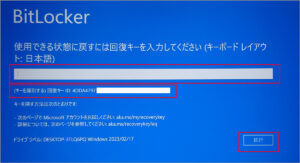
「Bitlocker(ビットロッカー)」画面で
「回復キー」を入力。
「続行」をクリック。
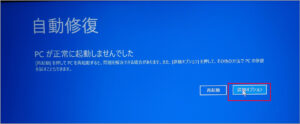
「再起動」、「詳細オプション」の「詳細オプション」をクリック。

「個人用ファイルを保持する」をこれで解決を願ってクリック。
しかし

「PCを初期状態に戻る時に問題が発生しました。変更は行われませんでした。」
予想外の表示に暫く放心。
そんなこともあるんだと強引に納得しながら「キャンセル」をクリック。
「回復キー」を入力。
「続行」をクリック。
「再起動」、「詳細オプション」の「詳細オプション」をクリック。
「続行」をクリック。
「このPCを初期状態に戻す」をクリック。
ここまでは同じ。

今度は「すべて削除する」をクリック。
しかし結果は同じ
「PCを初期状態に戻る時に問題が発生しました。変更は行われませんでした。」
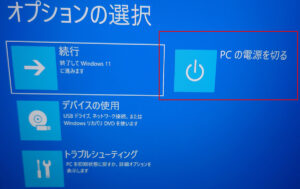
もうこれ以上は素人は手を付けない方がいいと判断。
「オプションの選択」画面に戻り、「PCの電源を切る」をクリック。
専門業者さんに依頼
ここまで来るまでにサイトだけでなくYouTubeも見ていました。
その中でここならお任せてもいいかも思ったのが
秋葉原にある「オレンジセキュアサービス」さん。
週末に持ち込み可能か電話確認。
その際、料金のお話もありました。
状況によってはその日もあるし、翌日以降になることもを確認された。
私は急いでなかったので月曜日でも問題ないと。
土曜日の持ち込み受付時間一番の10時に伺うことに。
事務所にて
本体とケーブルを接続。
PCを起動。
「回復キー」はスマホでスクリーンショットした画面をメモ。
入力も行いました。
素人には全く不明なコマンドを入力して状態を確認。
どうやらアップデートの一部が抜けているらしく。
それらが積み重なって今回の表示に繋がったとのこと。
ただ初期化するのとCドライブの中身を残しての初期化だと
お値段が倍くらい異なる。
私は「初期化」でお願いしました。
本日昼過ぎに現状のメールを知らせるのでアドレスを用紙に記入。
どうやらCドライブのデータを残したまま回復できそうなので
「PINコード」を教えて欲しい。とのこと。
「PINコード」を返信。
翌日の日曜日の9時過ぎにメールにて
「Cドライブのデータも残せた」
さらにWindows11も最新の状態にしてあるとのこと。
料金もCドライブのデータも残してあるのに初期化と同じだった。
この全ての展開に驚きしかありません。
午後一番で伺うことをメールにて。
起動して簡単な動作確認。
バックアップのタイミング、
今後の修理か買い替えの考え方などもお話下さった。
本当に凄い。
もう感謝しかございません。
お礼を述べて事務所を出る。
さらに帰宅中にメールが。
ofiiceの再インストール方法まで教えて下さった。
アフターフォローも完璧です。
YouTubeで顔出ししてる方は信用性が高いと初めて思えた。
やっぱり無理せずプロに頼んでよかった。
さいごに
最初の電話にて料金のお知らせされました。
支払い方法は「現金のみ」で22,000円。
事務所にて再度確認確認。
初期化だと22,000円、Cドライブデータ残しだと44,000かな?
初期化の料金しか正確に覚えていません。
最終的に料金はCドライブのデータも残してあるのに
税込み合計22,000円でした。
これは非常にサービスして頂いたと思います。
本当に有難うございました。
他店に比べると44,000円でも十分にお安いかと。
※料金はあくまでの私の場合であって、
状況によって異なりますのでご注意を下さい。
今回の「Bitlocker(ビットロッカー)」表示は
バックアップを怠っているユーザーに起こるんじゃないかと思うくらい
びっくりな現象だった。
今後はバックアップちゃんとします。
リカバリーディスクも作ります。
USBの場合、32GBが丁度いいとのお話でした。
バックアップは定期的に行いましょうね。
再インストール
初期化してことで再インストールを行ったアプリについても書いてみました。
宜しかったらご覧ください。
最後までお付き合い下さいまして有難うございました。